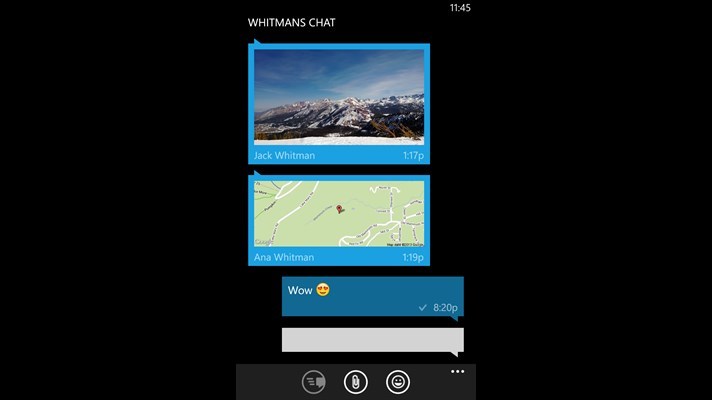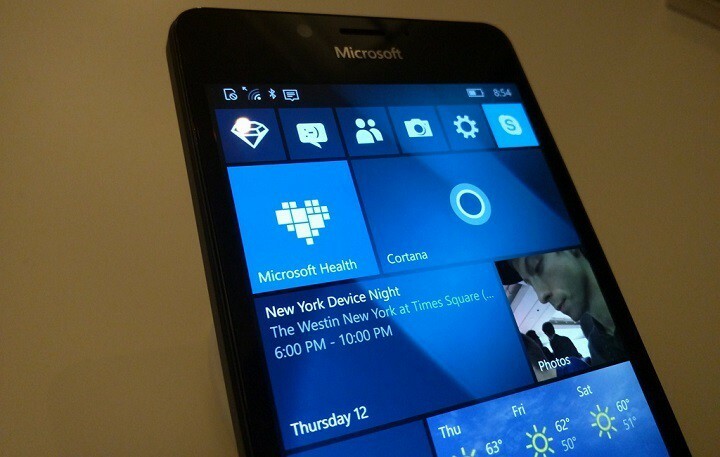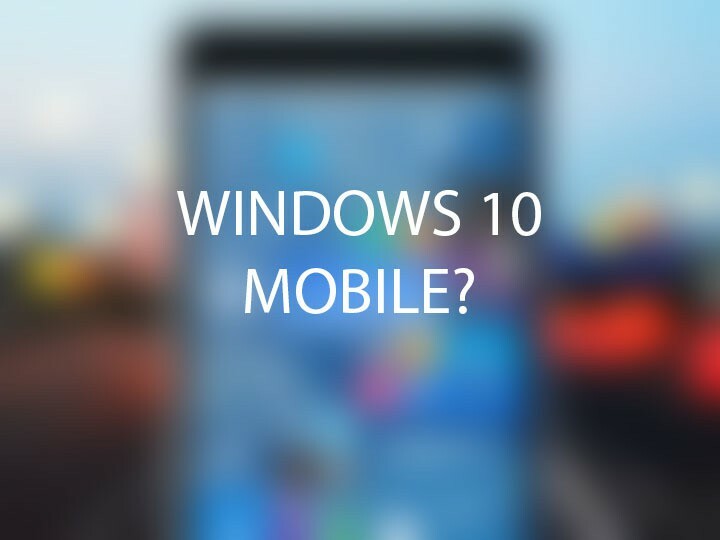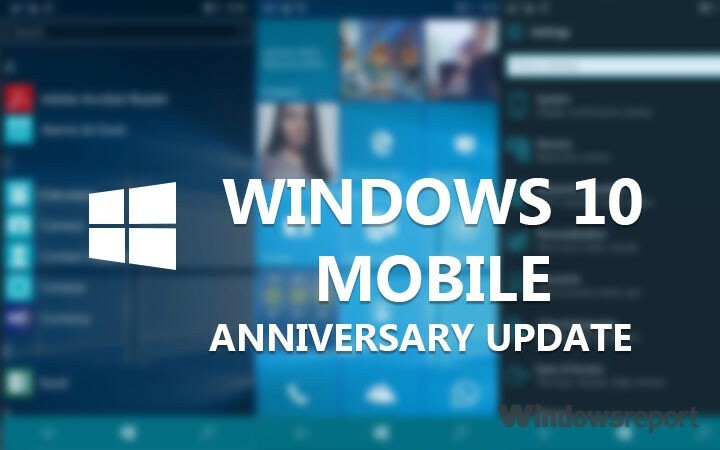
See tarkvara hoiab teie draiverid töökorras ja hoiab teid kaitstuna tavaliste arvutivigade ja riistvaratõrgete eest. Kontrollige kõiki draivereid nüüd kolme lihtsa sammuga:
- Laadige alla DriverFix (kinnitatud allalaadimisfail).
- Klõpsake nuppu Käivitage skannimine leida kõik probleemsed draiverid.
- Klõpsake nuppu Draiverite värskendamine uute versioonide saamiseks ja süsteemi talitlushäirete vältimiseks.
- DriverFixi on alla laadinud 0 lugejaid sel kuul.
Windows 10 Mobile'i aastapäeva värskendus on lõpuks kohal, pärast arvutiversioonide ilmumist. Kuid kõigil pole võimalik värskendust koheselt haarata, peamiselt seetõttu, et Microsoft otsustas selle järk-järgult välja anda, aga ka erinevate installimisvigade tõttu.
Seega, kui olete värskenduse tegelikult saanud, kuid ei saa seda mingil põhjusel oma Lumia telefoni alla laadida, näitame teile teie probleemile mõningaid lahendusi
1. lahendus - ühendage seade vooluvõrku
Windows 10 Mobile
on programmeeritud veenduma, et kui alustate uue värskenduse allalaadimist, ei katkesta miski seda. Seega, kui kogu värskenduse allalaadimiseks ja installimiseks pole piisavalt akut, ei luba teie seade seda lihtsalt alla laadida.Niisiis, selle lahendus on üsna ilmne, peate lihtsalt telefoni laadijasse ühendama ja proovima värskenduse uuesti alla laadida. Kui te ei saa ikkagi aastapäeva värskendust alla laadida, kuigi telefon on ühendatud või aku on täis, proovige mõnda allpool loetletud lahendust.
2. lahendus - veenduge, et olete WiFi-ga ühendatud
Sarnaselt eelmisele juhtumile ei luba telefon andmeside kasutamise korral tõenäoliselt aastapäeva värskendust ega mõnda muud Windows 10 Mobile'i värskendust alla laadida. Windows 10 Mobile teeb seda tohutute andmesidetasude vältimiseks, sest värskendused meeldivad aastapäeva värskendus on üsna suured ja nad võivad süüa palju andmesidet ning tekitada isegi lisatasusid, kui neid pole WiFi-ga ühendatud.
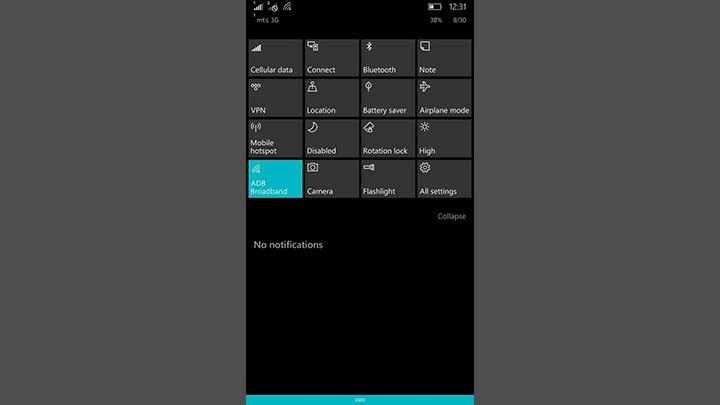
Kui näete, et teie seade pole WiFi-võrguga ühendatud, proovige see ühendada ja vaadake, kas saate nüüd aastapäeva värskenduse alla laadida. Kui te ei saa seda ikkagi alla laadida, proovige mõnda muud selle artikli lahendust.
3. lahendus - veenduge, et teil oleks piisavalt ruumi
Täpselt nagu me eespool mainisime, on aastapäeva värskendus mobiilistandardite jaoks üsna suur ja see võib võtta kuni... Nii et kui kui teil pole piisavalt vaba ruumi, ei saa te ilmselt Windows 10 teist suurt värskendust alla laadida Mobiilne.
Kui teil pole seadmes piisavalt ruumi, on teil kaks valikut. Võite kas kustutada mõned rakendused või muud andmed ja vabastada värskendamiseks ruumi, või hankida suurema mälukaardi ning oma rakendused ja andmed sinna üle kanda. See sõltub täielikult sinust.
Lahendus 4 - pehme lähtestamine
Pehme lähtestamine värskendab lihtsalt teie telefoni, kustutamata ühtegi teie rakendust ja teavet. Selle toimingu tegemine võib olla kasulik erinevate süsteemiprobleemide korral ja aastapäeva värskenduse allalaadimise probleem võib olla üks neist.
Windows 10 mobiilseadmes pehme lähtestamise teostamiseks vajutage Toide välja + helitugevuse vähendamise nupp samal ajal, kuni telefon taaskäivitub. Pärast seadme taaskäivitamist oodake, kuni see uuesti käivitub, ja kõik normaliseerub. Kui olete pehme lähtestamise teinud, proovige aastapäeva värskendus uuesti alla laadida ja see võib seekord töötada. Kui pehme lähtestamine ei aidanud aastapäeva värskenduse allalaadimisega probleemi lahendada, valmistuge mõneks tõsisemaks toiminguks.
5. lahendus - raske lähtestamine
Kui ükski ülaltoodud lahendustest ei aidanud aastapäeva värskendust oma Lumia telefoni alla laadida, võite proovida kõige tõsisema lahendusega - tugeva lähtestamisega. Nagu nimigi ütleb, viib kõvaketta lähtestamine teie Lumia tehaseseadetele ning kustutab kõik installitud rakendused ja meediumid.
Kui olete lähtestanud, proovige aastapäeva värskendus uuesti alla laadida ja loodetavasti saate sellega edukalt hakkama.
Kuid pidage meeles, et on väga soovitatav teha oma andmetest varukoopia, nii et pärast telefoni lähtestamist ei läheks kõik lahti. Kui te ei tea, kuidas oma andmeid ja meediumit varundada, järgige neid juhiseid.
- Valige Settings> Update & security> Backup
- Puudutage valikuid Rohkem valikuid

- Ja siis minge jaotisse Varunda kohe

Kui olete kogu oma varundanud, saate lähtestada kõvasti, kartmata, et kaotate kõik oma andmed. Kõvaketta lähtestamiseks Windows 10 Mobile'is tehke järgmist.
- Valige Seaded> Teave
- Puudutage nüüd nuppu Puhka oma telefoni

- Vasta jah
- Oodake, kuni protsess lõpeb
Kui olete lähtestanud kõvasti ja telefon on taas tööle hakanud, minge Windows Update'i ja proovige aastapäeva värskendus alla laadida. Loodetavasti saate seekord edukalt hakkama.
See on kõik, loodame, et vähemalt üks neist lahendustest aitas teil aastapäeva värskenduse oma Lumia telefoni alla laadida. Kui teil on kommentaare, küsimusi või ettepanekuid, andke meile lihtsalt kommentaarides teada.
SEOTUD LOOD, mida peate kontrollima:
- Parandus: WiFi ei tööta Lumia 535-l
- Vanemad Windows Phone 8.1 Lumia telefonid ei saa Windows 10 Mobile'i
- Parandus: Surface Pro 3 klaviatuuri probleemid pärast Windows 10 aastapäeva värskendamist
- Parandus: Windows 10 aastapäeva värskendus aeglustab Interneti-kiirust
- Parandus: Windows 10 aastapäeva värskenduse põhjustatud võrguprobleemid